
下載app免費領(lǐng)取會員


關(guān)于添加需要升級的鏈接
當鏈接 Revit 模型到當前版本時,會有消息指示鏈接模型是否需要升級到當前軟件版本。
消息指示模型的軟件版本以及將要升級的版本。根據(jù)模型的大小,升級過程可能會花費一些時間。
如果不想升級為鏈接選擇的模型,請單擊“取消升級”。模型將不會升級,且不會鏈接到當前主體模型。
如果繼續(xù)進行升級,則鏈接模型的修改是臨時的,在保存主體模型時不會保存。
要永久升級鏈接模型,必須關(guān)閉主體模型,然后再打開、升級并保存鏈接模型。這樣,下一次打開主體模型時,將不需要升級鏈接模型。
重要:Revit模型無法向后兼容。在升級和保存模型后,無法再使用早期版本的軟件打開該模型。
在模型之間建立鏈接
打開現(xiàn)有模型,并將其他模型鏈接至該模型。
1、打開現(xiàn)有模型或創(chuàng)建新模型。
需要將其他模型鏈接到此模型。
2、單擊“插入”選項卡→“鏈接”面板→(鏈接 Revit)。
3、在“導入/鏈接 RVT”對話框中,選擇要鏈接的模型。
注:如果正在使用 Revit Cloud Worksharing,則僅可以鏈接當前云項目中的模型。
4、指定所需的選項作為“定位”。
在大多數(shù)情況下,應(yīng)該選擇“自動 - 原點到原點”。
如果當前模型使用共享坐標,請選擇“自動 - 通過共享坐標”。
5、單擊“打開”。
如果在繪圖區(qū)域無法看到鏈接模型,請執(zhí)行下列操作:
1、在視圖屬性中,選擇“協(xié)調(diào)”作為“規(guī)程”。
該設(shè)置將確保視圖顯示所有規(guī)程(建筑、結(jié)構(gòu)、機械和電氣)的圖元。
2、(可選)若要按半色調(diào)顯示鏈接模型,請單擊“可見性/圖形替換”對應(yīng)的“編輯”。在“Revit 鏈接”選項卡上,對于鏈接項目,選擇“半色調(diào)”,然后單擊“確定”。
可以在視圖中選擇鏈接模型,然后拖曳、復制、粘貼、移動和旋轉(zhuǎn)該模型。
還可以監(jiān)視鏈接模型中的軸網(wǎng)、標高以及其他基本圖元。
顯示或隱藏嵌套模型
如果鏈接模型帶有嵌套,可以控制嵌套模型的顯示。
1、打開嵌套模型鏈接到的父模型。
2、單擊“管理”選項卡→“管理項目”面板→(管理鏈接)。
3、在“管理鏈接”對話框中,單擊“Revit”選項卡。
4、在“參照類型”列中,將鏈接模型的值修改為下列選項之一:
附著。當鏈接模型的主體鏈接到另一個模型時,將顯示該鏈接模型。
覆蓋。當鏈接模型的主體鏈接到另一個模型時,將不載入該鏈接模型。這是默認設(shè)置。選擇“覆蓋”選項后,如果導入包含嵌套鏈接的模型,將顯示一條消息,說明導入的模型包含嵌套鏈接,并且這些模型在主體模型中將不可見。
5、保存并關(guān)閉文件。
在鏈接模型之間映射階段
可以手動在主體模型的階段和鏈接的 Revit 模型的階段之間設(shè)置對應(yīng)關(guān)系。
注:這些說明適用于鏈接的 Revit 模型。它們不適用于鏈接的 IFC 模型。
在鏈接模型中映射階段
1.在主體模型的繪圖區(qū)域中,選擇該鏈接 Revit 模型。
2.單擊“修改 | RVT 鏈接”選項卡→“屬性”面板→(類型屬性)。
3.在“類型屬性”對話框中,找到“階段映射”參數(shù)并單擊“編輯”。
4.在“階段”對話框中,選擇每個階段的相應(yīng)映射選項,然后單擊“確定”。
5.單擊“確定”以退出“類型屬性”對話框。
在主體模型中應(yīng)用階段映射
1.單擊“視圖”選項卡→“圖形”面板→(可見性/圖形)。
2.在“可見性/圖形”對話框中,單擊“Revit 鏈接”選項卡。
3.單擊鏈接的 Revit 模型的“顯示設(shè)置”列中的按鈕。
4.在“RVT 鏈接顯示設(shè)置”對話框中,選擇“基本”選項卡上的“按主體視圖”或“自定義”。
如果選擇“自定義”,請選擇“按主體視圖”作為“階段”設(shè)置。
5.單擊“確定”兩次,退出“可見性/圖形”對話框。
在主體模型中復制鏈接模型
可以通過復制鏈接模型來在主體模型中創(chuàng)建多個實例。
例如,在下圖中,建筑 2 和建筑 3 是同一個鏈接模型的副本。

將鏈接模型復制到其他項目文件中的步驟
1.打開包含要復制的鏈接的項目文件,然后打開要將鏈接復制到的文件。
2.在繪圖區(qū)域中選擇鏈接模型。
3.單擊“修改 | RVT 鏈接”選項卡→“剪貼板”面板→(復制到剪貼板)。
4.單擊“視圖”選項卡→“窗”面板→“開關(guān)窗”下拉列表,然后選擇要將鏈接模型復制到的項目的名稱。
5.單擊“修改”選項卡→“剪貼板”面板→“粘貼”下拉列表→(從剪貼板中粘貼)。
6.單擊繪圖區(qū)域,以放置鏈接模型。
7.單擊“編輯粘貼內(nèi)容”面板→(完成),以完成粘貼操作。
如果要編輯粘貼的鏈接模型,請單擊“編輯粘貼的圖元”。
復制鏈接模型中的圖元
可以將鏈接的 Revit 模型中的圖元復制到剪貼板上,然后粘貼到主體模型中。
從鏈接模型中復制和粘貼圖元的步驟
1.在主體模型視圖的繪圖區(qū)域中,將光標移動到鏈接模型中的圖元上。
2.按 Tab 鍵直到要復制的圖元高亮顯示,然后單擊該圖元將其選中。
3.單擊“修改 | RVT 鏈接”選項卡→“剪貼板”面板→(復制到剪貼板)。
4.定位到項目中要粘貼圖元的位置。
5.單擊“修改”選項卡→“剪貼板”面板→“粘貼”下拉列表→(從剪貼板中粘貼)。
或者,也可以單擊“修改”選項卡→“剪貼板”面板→“粘貼”下拉列表→“對齊相同位置”,以將圖元粘貼到與復制操作相同的位置。
6.在繪圖區(qū)域中單擊以放置圖元。
7.單擊“編輯粘貼內(nèi)容”面板→(完成),以完成粘貼操作。
選擇鏈接模型中的圖元
1. 如果需要,請啟用“選擇鏈接”選項。
2. 在主體模型視圖的繪圖區(qū)域中,將光標移動到鏈接模型中的圖元上。
3. 按 Tab 鍵直到所需圖元高亮顯示,然后單擊該圖元將其選中。
重新定位 Revit 鏈接
在將鏈接的 Revit 模型插入后,重新定位。
兩個選項可用于插入鏈接的 Revit 模型實例后重新定位:重新定位到內(nèi)部原點和重新定位到項目基點。這些選項可用于任何鏈接的 Revit 模型,無論使用什么原始定位方法。
1、在繪圖區(qū)域中,選擇鏈接模型實例,單擊鼠標右鍵,然后單擊以下某一選項:
重新定位到項目基點: 使用模型的項目基點作為插入點來定位 RVT 鏈接,并將它對齊到主體模型中的項目基點。
重新定位到內(nèi)部原點:使用模型的世界原點作為插入點來定位 RVT 鏈接,并將它對齊到主體模型中的內(nèi)部原點。
2、如果在插入后更改了鏈接模型的方向(旋轉(zhuǎn)或鏡像),則系統(tǒng)會提示您選擇以下選項之一:
保持方向:如果選擇該選項,重新定位模型時會保持鏈接實例的原方向。
重置方向:如果選擇該選項,重新定位模型時會恢復鏈接實例的原始插入角度。對方向所做的任何調(diào)整都會被清除。
有兩種情況有助于保持方向:
模型是一個園區(qū)平面,其中有些建筑是相同的。為實現(xiàn)此設(shè)計,已復制或鏡像一些鏈接實例。在必須移動一個 RVT 鏈接實例的位置時,您可能不希望丟失應(yīng)用的方向。通過選擇要保持的方向,就可以在保持調(diào)整的同時重新定位鏈接實例。
在創(chuàng)建 RVT 鏈接的多個實例后,就將所有實例設(shè)置為特定旋轉(zhuǎn)角度了。您需要重置鏈接實例的位置,但不希望將每個實例重新旋轉(zhuǎn)回原位。“保持”選項使您能夠在將位置固定回原始放置原點或項目基點時保持角度。
本文版權(quán)歸腿腿教學網(wǎng)及原創(chuàng)作者所有,未經(jīng)授權(quán),謝絕轉(zhuǎn)載。

上一篇:Navisworks教程 | 檸仔的Navisworks學習記錄【機電篇】---運用Navisworks進行管道碰撞檢查
下一篇:Revit協(xié)作教程 | 鏈接Revit,讓協(xié)作成為可能
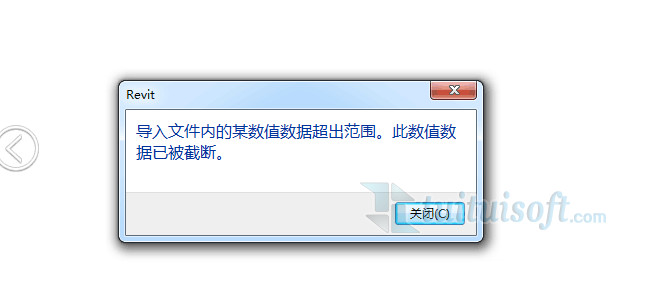




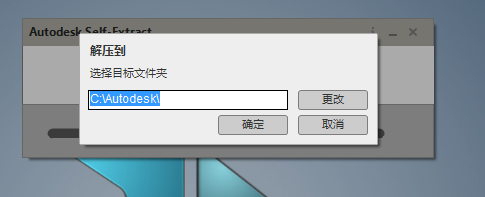
推薦專題
- 趾板設(shè)計新方法:利用Civil3D和Revit玩轉(zhuǎn)趾板參數(shù)化
- Revit教程 | Revit在平面視圖如何范圍顯示的圖文教程(文/柏慕哲)
- Revit教程 | Revit預算版之基本設(shè)置(稿/羊兆亮)
- 酒店項目BIM深化:空調(diào)機房(5.關(guān)于組合式空調(diào)箱設(shè)備的說明及精細度表達)
- 酒店項目BIM深化:空調(diào)機房(4.新建空調(diào)機房工程項目)
- 酒店項目BIM深化:空調(diào)機房(設(shè)備層空調(diào)機房系統(tǒng)圖紙分析)
- 酒店項目BIM深化:空調(diào)機房(課程說明)
- 允匠裝配式支架設(shè)計軟件(Revit插件)——廣大機電BIMer福利!
- 酒店項目BIM建模:暖通專業(yè)模型(模型后期處理)
- 酒店項目BIM建模:暖通專業(yè)模型(暖通水系統(tǒng)模型-下篇)

















































